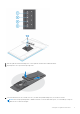OptiPlex 7090 Ultra Guía de configuración y especificaciones Modelo reglamentario: D13U Tipo reglamentario: D13U002 January 2021 Rev.
Notas, precauciones y advertencias NOTA: Una NOTA indica información importante que le ayuda a hacer un mejor uso de su producto. PRECAUCIÓN: Una PRECAUCIÓN indica la posibilidad de daños en el hardware o la pérdida de datos, y le explica cómo evitar el problema. AVISO: Un mensaje de AVISO indica el riesgo de daños materiales, lesiones corporales o incluso la muerte. © 2021 Dell Inc. o sus subsidiarias. Todos los derechos reservados. Dell, EMC y otras marcas comerciales son marcas comerciales de Dell Inc.
Tabla de contenido Capítulo 1: Configure su OptiPlex 7090 Ultra..................................................................................... 5 Instalación del dispositivo en un soporte fijo...................................................................................................................... 5 Ángulo de inclinación del monitor.................................................................................................................................
Capítulo 5: Obtención de ayuda...................................................................................................... 90 Cómo ponerse en contacto con Dell.................................................................................................................................
1 Configure su OptiPlex 7090 Ultra Temas: • • • • • Instalación del dispositivo en un soporte fijo Instalación del dispositivo en una base de altura ajustable Pro 1 Instalación del dispositivo en el montaje VESA de compensación Instalación del dispositivo en una base de altura ajustable Pro 2 Instalación del dispositivo con montaje en pared Instalación del dispositivo en un soporte fijo 1. Alinee e inserte las ranuras del soporte fijo en la lengüeta de la base del soporte. 2.
. Extraiga el tornillo que fija el soporte de montaje al soporte. 7. Levante el soporte de montaje para soltar los ganchos del soporte de las ranuras del soporte.
8. Para evitar que se produzcan daños en el monitor, asegúrese de colocar el monitor en una hoja protectora. 9. Alinee los tornillos del soporte de montaje con los orificios para tornillos del monitor. 10. Ajuste los cuatro tornillos cautivos para fijar el soporte de montaje al monitor.
11. Seleccione la altura en la que desea montar el monitor y alinee los ganchos del soporte de montaje con las ranuras del soporte. 12. Reemplace el tornillo para fijar la base fija al monitor.
13. Alinee las rejillas de ventilación del dispositivo con las rejillas de ventilación de la cubierta de la base. 14. Baje el dispositivo en el soporte hasta que oiga un clic. 15. Conecte la alimentación, la red, el teclado, el mouse y los cables de la pantalla al dispositivo y a la toma de corriente. NOTA: Para evitar que queden pinzados o doblados mientras se cierra la cubierta del soporte, se recomienda que coloque los cables tal como se indica en la imagen.
NOTA: Todos los cables y puertos se utilizan en función de los periféricos elegidos y de la configuración la computadora. 16. Deslice la cubierta posterior, junto con el dispositivo, en el soporte hasta que oiga un clic.
17. Bloquee el dispositivo y la cubierta del soporte.
18. Pulse el botón de encendido para encender el dispositivo.
Configure su OptiPlex 7090 Ultra 13
Ángulo de inclinación del monitor Instalación del dispositivo en una base de altura ajustable Pro 1 1. Alinee e inserte las ranuras en el soporte ajustable de altura en la lengüeta de la base del soporte. 2. Levante e incline la base del soporte. 3. Apriete el tornillo cautivo que fija el soporte a la base.
4. Para evitar que se produzcan daños en el monitor, asegúrese de colocar el monitor en una hoja protectora. 5. Para instalar el soporte ajustable de altura para el monitor: a. Alinee e inserte los ganchos en el soporte de montaje del soporte en las ranuras del monitor hasta que oiga un clic.
6. Para instalar el soporte QR a VESA en el monitor de la serie E: a. b. c. d. 16 Alinee los orificios para tornillos en el soporte QR a VESA con los orificios para tornillos del monitor. Instale los cuatro separadores de tornillos y los tornillos para fijar el soporte QR a VESA al monitor. Alinee e inserte las lengüetas QR del soporte en las ranuras del soporte QR a VESA en el monitor. Ajuste el tornillo mariposa para fijar la base al soporte QR a VESA.
7. Para soltar la cubierta de la base, deslice el pestillo de liberación hasta que oiga un clic. 8. Deslice y levante la cubierta para liberarla del soporte. 9. Alinee las rejillas de ventilación del dispositivo con las rejillas de ventilación de la cubierta de la base. 10. Baje el dispositivo en el soporte hasta que oiga un clic.
11. Conecte la alimentación, la red, el teclado, el mouse y los cables de la pantalla al dispositivo y a la toma de corriente. NOTA: Para evitar que queden pinzados o doblados mientras se cierra la cubierta del soporte, se recomienda que coloque los cables tal como se indica en la imagen. NOTA: Todos los cables y puertos se utilizan en función de los periféricos elegidos y de la configuración la computadora.
12. Deslice la cubierta posterior, junto con el dispositivo, en el soporte hasta que oiga un clic.
13. Bloquee el dispositivo y la cubierta del soporte.
14. Pulse el botón de encendido para encender el dispositivo.
Configure su OptiPlex 7090 Ultra
Imágenes de inclinación, giro y rotación de la base Instalación del dispositivo en el montaje VESA de compensación 1. Alinee los orificios de los tornillos del dispositivo con los orificios de los tornillos del montaje VESA de compensación. 2. Instale los cuatro tornillos para fijar el dispositivo al montaje VESA de compensación.
3. Para evitar que se produzcan daños en el monitor, asegúrese de colocar el monitor en una hoja protectora. 4. Alinee los orificios de los tornillos del montaje VESA de compensación con los orificios de los tornillos del monitor. 5. Instale los cuatro separadores de tornillos y los tornillos para fijar el montaje VESA de compensación al monitor.
6. Inserte los ganchos en el soporte de montaje del soporte del brazo del monitor en las ranuras del montaje VESA de compensación en el monitor. 7. Baje el monitor en el soporte del brazo del monitor hasta que oiga un clic.
8. Para instalar el montaje de desplazamiento VESA en un monitor Dell de la serie E: a. Alinee y coloque los cuatro tornillos para fijar el dispositivo al montaje de desplazamiento VESA.
b. Extraiga la cubierta de la VESA de la parte posterior del monitor y fije el montaje de desplazamiento VESA junto con el dispositivo al monitor.
Configure su OptiPlex 7090 Ultra
Configure su OptiPlex 7090 Ultra 29
NOTA: Mientras orienta el monitor horizontalmente, coloque el cable de bloqueo de seguridad en el lado derecho del dispositivo para evitar cualquier impacto en el rendimiento de la WLAN. Instalación del dispositivo en una base de altura ajustable Pro 2 1. Alinee e inserte las ranuras en el soporte ajustable de altura en la lengüeta de la base del soporte. 2. Levante e incline la base del soporte. 3. Apriete el tornillo cautivo que fija el soporte a la base.
NOTA: Para la base de altura ajustable grande, volver a colocar el tornillo en el orificio del tornillo con ícono de desbloqueo de la base garantiza la rotación del monitor de entre 30 y 32 pulgadas.
4. Para evitar que se produzcan daños en el monitor, asegúrese de colocar el monitor en una hoja protectora. 5. Para instalar el soporte ajustable de altura para el monitor: a. Alinee e inserte los ganchos en el soporte de montaje del soporte en las ranuras del monitor hasta que oiga un clic.
Configure su OptiPlex 7090 Ultra 33
6. Para instalar el soporte QR a VESA en el monitor de la serie E: a. b. c. d. 34 Alinee los orificios para tornillos en el soporte QR a VESA con los orificios para tornillos del monitor. Instale los cuatro separadores de tornillos y los tornillos para fijar el soporte QR a VESA al monitor. Alinee e inserte las lengüetas QR del soporte en las ranuras del soporte QR a VESA en el monitor. Ajuste el tornillo mariposa para fijar la base al soporte QR a VESA.
Configure su OptiPlex 7090 Ultra 35
7. Para soltar la cubierta de la base, presione el botón en el lateral del chasis de la base. 8. Deslice y levante la cubierta para liberarla del soporte.
9. Deslice y libere la barra interna en el borde inferior de la cubierta de la base.
10. Alinee las rejillas de ventilación del dispositivo con las rejillas de ventilación de la cubierta de la base y deslice el dispositivo en la cubierta.
11. Deslice la barra interna de regreso hacia el borde inferior de la cubierta de la base para fijar el dispositivo a la cubierta.
12. Conecte la alimentación, la red, el teclado, el mouse y los cables de la pantalla al dispositivo y a la toma de corriente.
13. Para evitar que queden pinzados o doblados mientras se cierra la cubierta del soporte, se recomienda que coloque los cables tal como se indica en la imagen. NOTA: Todos los cables y puertos se utilizan en función de los periféricos elegidos y de la configuración la computadora.
Base de altura regulable grande 42 Configure su OptiPlex 7090 Ultra
14. Deslice la cubierta de la base, junto con el dispositivo, hacia la base hasta que oiga un clic.
15. Bloquee el dispositivo y la cubierta del soporte.
16. Pulse el botón de encendido para encender el dispositivo.
Imágenes de inclinación, giro y rotación de la base Para un monitor de entre 19 y 27 pulgadas (base de altura ajustable estándar): 46 Configure su OptiPlex 7090 Ultra
Para un monitor de entre 30 y 32 pulgadas (base de altura ajustable grande): Configure su OptiPlex 7090 Ultra 47
Para monitores > 32 pulgadas (base de altura ajustable grande): 48 Configure su OptiPlex 7090 Ultra
Instalación del dispositivo con montaje en pared 1. Función completa a. Presione el botón de liberación para abrir la cubierta de cables. b. Alinee los orificios de los tornillos en el montaje de pared en la pared y márquelos con un lápiz.
c. Perfore las marcas de los tornillos de la pared e inserte las tres buchas para tornillos en los orificios de la pared.
d. Alinee los orificios para tornillos del montaje de pared con los orificios de la pared y coloque los tres tornillos para fijar el montaje en pared a la pared.
e. Alinee los orificios de los tornillos del dispositivo con los orificios de tornillos del soporte de montaje en la pared. f. Instale los cuatro tornillos para fijar el dispositivo al soporte de montaje en pared.
g. Inserte los ganchos en el soporte de montaje en pared en las ranuras del módulo del soporte de montaje en pared. h. Alinee e inserte los ganchos en el módulo del soporte de montaje en pared en las ranuras del montaje de pared hasta que encajen en su lugar.
i. 54 Conecte la alimentación, la red, el teclado, el mouse y los cables de la pantalla al dispositivo y a la toma de corriente.
j. Para evitar que queden pinzados o doblados mientras se cierra la cubierta del soporte, se recomienda que coloque los cables tal como se indica en la imagen. NOTA: Todos los cables y puertos se utilizan en función de los periféricos elegidos y de la configuración la computadora.
k. Cierre la cubierta de la base.
l. Bloquee el dispositivo y la cubierta del soporte.
2. Función simple a. Alinee los orificios para tornillos del montaje en pared en la pared y márquelos con un lápiz.
b. Perfore las marcas de los tornillos de la pared e inserte los dos tornillos en los orificios para tornillos de la pared.
c. Alinee los orificios de los tornillos del dispositivo con los orificios de tornillos del soporte de montaje en la pared. d. Instale los cuatro tornillos para fijar el dispositivo al soporte de montaje en pared.
e. Conecte la alimentación, la red, el teclado, el mouse y los cables de la pantalla al dispositivo y a la toma de corriente.
f. Alinee los tornillos de la pared con los ganchos de retención del módulo del soporte de montaje en pared. g. Monte el módulo del soporte de montaje en pared en los tornillos de la pared.
h. Pulse el botón de encendido para encender el dispositivo.
Configure su OptiPlex 7090 Ultra
2 Crear una unidad de recuperación USB para Windows Cree una unidad de recuperación para solucionar y reparar problemas que puedan ocurrir con Windows. Se requiere una unidad flash USB vacía con una capacidad mínima de 16 GB para crear la unidad de recuperación. NOTA: Este proceso puede demorar hasta una hora en completarse. NOTA: Los siguientes pasos pueden variar según la versión de Windows instalada. Consulte el sitio de asistencia de Microsoft para conocer las instrucciones más recientes. 1.
3 Vista de OptiPlex 7090 Ultra Temas: • • • • • • • Parte superior Parte inferior Izquierda Derecha Partes frontal y posterior Vista de las bases Diseño de la tarjeta madre del sistema Parte superior 1. Rejilla del ventilador 2.
Parte inferior 1. 2. 3. 4. 5. 6. DisplayPort HBR2 1.4 + + 1 puerto USB 3.2 de 2.ª generación tipo A con SmartPower activado 1 puerto USB 3.2 de 2.ª generación tipo A con SmartPower activado Puerto Ethernet RJ45 Puerto de entrada de CC 1 puerto USB 3.2 de 2.
Izquierda 1. 2. 3. 4. 5. 68 Conector de audio universal/auriculares Rejilla del ventilador LED de estado de la unidad de disco duro 1 puerto ThunderBolt 4 con DisplayPort de modo alternativo/USB4 1 puerto USB 3.2 de 2.
Derecha 1. Ranura para candado Kensington 2. Ranura para candado de seguridad de tornillo 3.
Parte posterior 70 Vista de OptiPlex 7090 Ultra
1. Cubierta de disco duro/cubierta de unidad de estado sólido M.
Base de altura ajustable Pro 1.0: Base de altura ajustable estándar Pro 2.
Base de altura ajustable grande Pro 2.
Montaje de desplazamiento VESA: 74 Vista de OptiPlex 7090 Ultra
Adaptador de VESA para base de altura ajustable Pro 2.
Adaptador de VESA para base de altura ajustable Pro 1.
Montaje en pared: Vista de OptiPlex 7090 Ultra 77
Vista de OptiPlex 7090 Ultra
Diseño de la tarjeta madre del sistema 1. 2. 3. 4. 5. 6. 7. 8. 9. Conector del ventilador del sistema Conector del botón de encendido Conector de la batería de tipo botón Conector de la unidad de disco duro Conector de la placa secundaria CPU Conector de SSD PCIe M.2 de 4.ª generación Conector de WLAN M.
4 Especificaciones de OptiPlex 7090 Ultra Temas: • • • • • • • • • • • • • • • • • • • • • • Dimensiones y peso Procesador Conjunto de chips Sistema operativo Plataforma comercial de Windows 10, versiones N-2 y de soporte del sistema operativo durante 5 años Memoria Memoria Intel Optane H10 con almacenamiento de estado sólido Puertos externos Ranuras internas Ethernet Módulo inalámbrico Audio Almacenamiento Adaptador de alimentación GPU: integrada Encendido del sistema Configuración de pantalla de tipo C S
Tabla 2. Procesador Descripción Opción uno Opción dos Opción tres Tipo de procesador Intel Core i3-1115G4 de 11.a generación Intel Core i5-1145G7 de 11.a generación vPRO Intel Core i7-1185G7 de 11.
Consulte el sitio web de Windows como servicio (WaaS) de Dell para obtener más información sobre el soporte del sistema operativo Windows N-2 y de 5 años. El sitio web se puede encontrar en el vínculo a continuación: https://www.dell.com/support/article/us/en/04/ qna44484/dell-windows-as-a-service-waas-supported-products?lang=en. Este sitio web también incluye una matriz de otras plataformas que cumplen con los requisitos de versiones específicas de Windows 10. Memoria Tabla 4.
NOTA: La memoria Intel Optane H10 con almacenamiento de estado sólido es soportada en computadoras que cumplen con los siguientes requisitos: ● Procesadores Intel Core i3/i5/i7 de 9.a generación o superior ● Windows 10, versión de 64 bits o superior (Actualización de aniversario) ● Versión del controlador de tecnología de almacenamiento Intel Rapid 15.9.1.1018 o superior Puertos externos En la siguiente tabla, se enumeran los puertos externos de OptiPlex 7090 Ultra. Tabla 6.
Ethernet Tabla 8. Especificaciones de Ethernet Descripción Valores Número de modelo Intel i219LM Tasa de transferencia 10/100/1000 Mbps Módulo inalámbrico En la siguiente tabla, se enumeran los módulos de red de área local inalámbrica (WLAN) de OptiPlex 7090 Ultra. Tabla 9. Especificaciones del módulo inalámbrico Descripción Opción uno Opción dos Número de modelo Qualcomm QCA61x4A Wi-Fi Intel 6 AX201 Tasa de transferencia Hasta 867 Mbps Hasta 2.
● ● ● ● ● ● ● Una unidad de estado sólido M.2 2230 Una unidad de estado sólido M.2 2230 y una unidad de estado sólido M.2 2230 Una unidad de estado sólido M.2 2230 y una unidad de estado sólido M.2 2280 Una unidad de estado sólido M.2 2230 y un disco duro de 2,5 pulgadas, 7 mm Una unidad de estado sólido de M.2 2280 Un disco duro de 2.5 pulgadas, 7 mm Una unidad de estado sólido M.2 2230 y una memoria Intel Optane Memory H20 con almacenamiento de estado sólido, 512 GB, M.2 2280, PCIe NVMe x4 de 3.
Tabla 12. Especificaciones del adaptador de alimentación (continuación) Descripción Valores Voltaje nominal de salida 19,50 V CC Gama de temperatura: En funcionamiento De 0 °C a 40 °C (de 32 °F a 104 °F) Almacenamiento De -40 °C a 70 °C (de -40 °F a 158 °F) GPU: integrada En la siguiente tabla, se enumeran las especificaciones de la unidad de procesamiento de gráficos (GPU) integrada soportada por OptiPlex 7090 Ultra. Tabla 13.
Encendido del sistema Este sistema se puede alimentar mediante un adaptador de 90 W (fuente de alimentación de entrada de 4,5 mm) o mediante el cable de USB Type-C conectado a una pantalla que pueda proporcionar alimentación de 90 W o superior. Durante el funcionamiento normal, cuando el dispositivo está conectado con una sola fuente de energía (fuente de alimentación principal), conectar una segunda fuente de alimentación y desconectar la principal apagará el dispositivo.
4. En la página Configuración del sistema, puede elegir la configuración de alimentación necesaria para la computadora. 5. Para la opción Al presionar el botón de encendido, puede seleccionar Reposo/Hibernación/Apagar. NOTA: No seleccione la opción "no hacer nada" en la lista desplegable. Esto evitará que el botón de encendido del monitor se sincronice con el estado de alimentación de la computadora.
Tabla 16. Entorno del equipo (continuación) Descripción En funcionamiento Almacenamiento Impacto (máximo) 110 G† 160 G† Altitud (máxima) -15,2 m a 3048 m (-49,87 pies a 10 000 pies) -15,2 m a 10 668 m (-49,87 pies a 35 000 pies) * Medido utilizando un espectro de vibración aleatoria que simula el entorno del usuario. † Medido utilizando un pulso de media onda sinusoidal durante 2 ms cuando el disco duro está en uso. Energy Star y módulo de plataforma segura (TPM) Tabla 17.
5 Obtención de ayuda Temas: • Cómo ponerse en contacto con Dell Cómo ponerse en contacto con Dell NOTA: Si no tiene una conexión a Internet activa, puede encontrar información de contacto en su factura de compra, en su albarán de entrega, en su recibo o en el catálogo de productos Dell. Dell proporciona varias opciones de servicio y asistencia en línea y por teléfono. La disponibilidad varía según el país y el producto y es posible que algunos de los servicios no estén disponibles en su área.